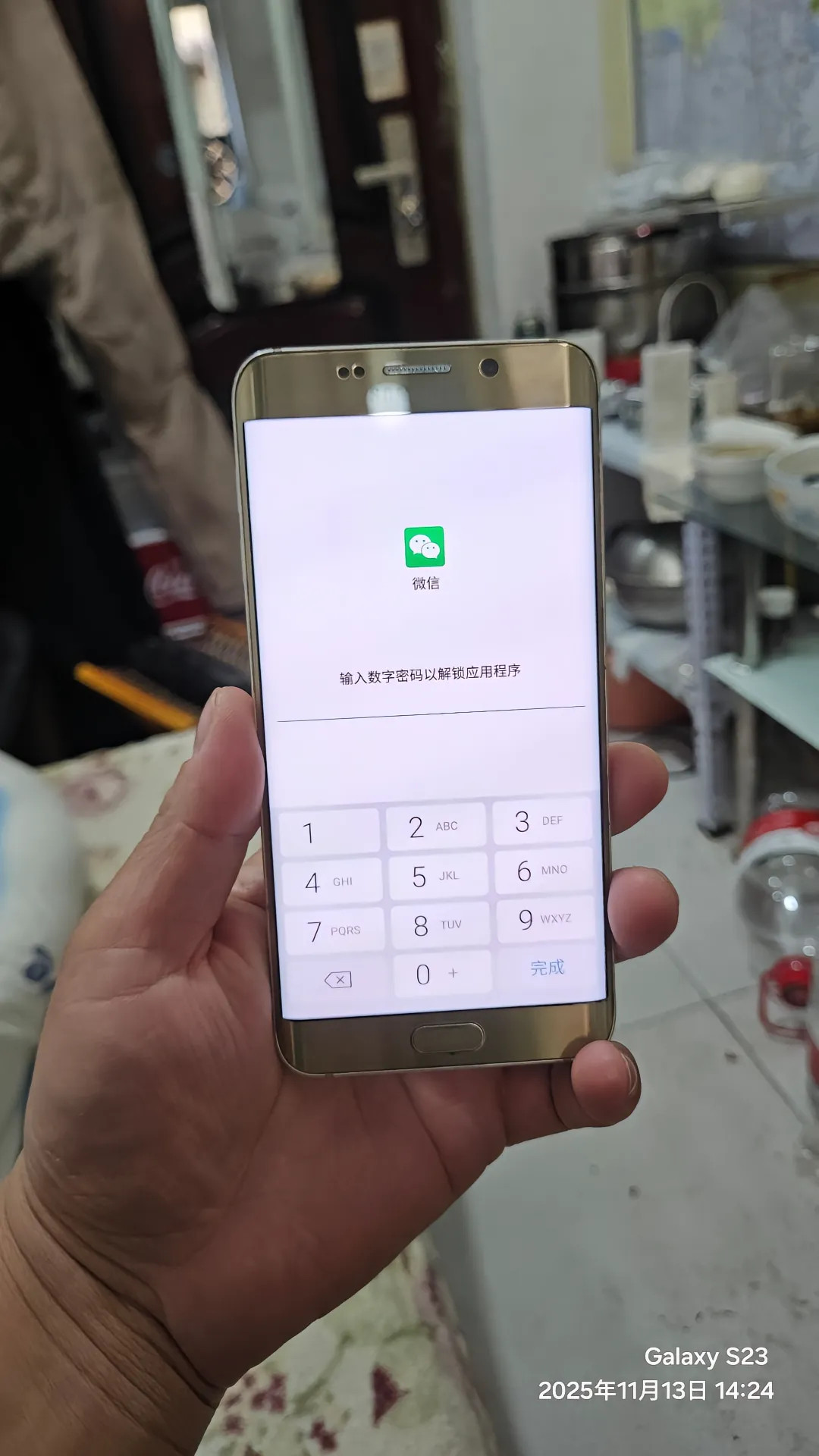当你升级到新的realme 14/13/12/11时,你可能希望保留重要的数据,如联系人、照片、视频、短信和应用,避免任何数据丢失。掌握如何轻松传输数据,可以确保你在更换设备时顺利过渡,无需手动搬运文件,节省时间。本文将介绍如何将数据从realme传输到realme手机,帮助你保留回忆、保持高效,并避免从头开始。

将数据从旧realme手机传输到新手机可能比较麻烦,但 iReaShare Phone Transfer(支持Windows和Mac) 让这一过程变得简单,提供无忧的传输体验。这款智能工具支持在realme手机与其他Android设备或平板之间进行无限制的数据传输,同时也兼容iOS。如果你追求简单和可靠,它能确保每次传输都安全高效。
iReaShare Phone Transfer的亮点功能:
无需中断,轻松将数据从realme传输到realme。支持媒体和非常媒体文件的跨设备复制。支持超过8000款设备的数据传输,包括realme 14 Pro/13/12/11 Pro/10/9/8/7/GT 7/GT 6/GT 5/GT 4/GT 3/GT 2 Pro/C11/C51/C53/Narzo等。一键传输,操作简单,安全完整。操作步骤:
步骤1: 下载并安装软件后,直接在电脑上打开它。主界面如下所示:(此处为下载按钮图片)

步骤2: 使用两根USB数据线将两部realme手机连接到电脑。(如果realme无法连接电脑?)确保它们正确识别为“源设备”和“目标设备”,如果位置反了,点击“翻转”按钮。(此处为设备连接图示)
步骤3: 在面板中央选择你要传输的数据类型,然后点击“开始复制”,即可开始在两部realme手机之间传输数据。请等待传输完成。(此处为传输过程图示)
方法二:使用Clone Phone将realme数据传输到realmeClone Phone是realme自带的工具,可快速安全地将联系人、照片、应用等数据从一部realme手机传输到另一部。它通过Wi-Fi直连实现快速、简单、私密的迁移,无需电脑或云存储。传输完成后,建议调整相关设置,并定期备份和更新系统以获得最佳体验。
操作步骤:
确保设备支持Clone Phone功能。将realme系统更新至最新版本。如未预装,请从Google Play商店下载Clone Phone应用。在两部realme手机上打开Clone Phone。选择设备类型(realme)。用旧手机扫描新手机上显示的二维码建立连接。选择要传输的数据类型。
缺点:
仅适用于realme或OPPO设备之间。需要Wi-Fi直连,网络不稳定时可能失败。某些第三方应用数据可能无法完整传输。大文件或大量应用传输时间较长。方法三:使用CLONEit在realme之间传输文件CLONEit是一款流行的数据传输应用,支持联系人、短信、照片、视频、应用等多种数据类型,无需互联网连接(使用Wi-Fi直连或热点)。
操作步骤:
确保两部realme手机都安装了CLONEit(可从Google Play下载)。在两部手机上打开CLONEit。在旧手机上点击“发送者”。在新手机上点击“接收者”。旧手机将自动创建Wi-Fi热点。新手机连接该热点。建立连接后,选择要传输的数据类型。开始传输。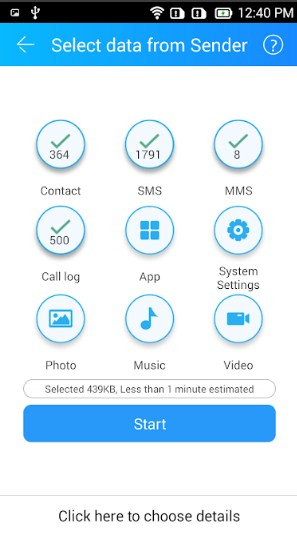
缺点:
界面较为老旧。若热点断开需手动重连。某些应用数据或设置可能无法完整传输。在公共场所使用存在安全风险。方法四:使用Send Anywhere在realme之间发送文件Send Anywhere是一款快速、安全的应用,支持在realme手机之间传输数据。只需在两部设备上安装应用,选择要发送的文件,并通过6位数密钥或二维码连接即可传输照片、视频、联系人等,无需数据线或云存储。
操作步骤:
在两部realme手机上从Google Play下载并安装Send Anywhere。打开应用。在旧手机上点击“发送”,选择要传输的文件。点击“发送”后,系统会生成一个6位数密钥或二维码。在新手机上点击“接收”,输入密钥或扫描二维码。传输立即开始,等待完成即可。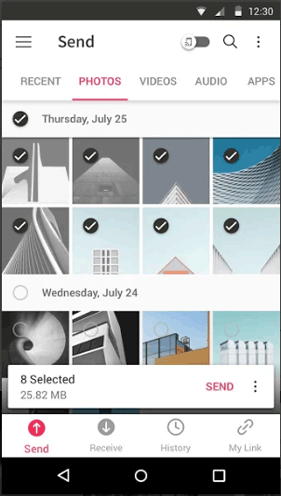
缺点:
需要互联网连接(除非使用Wi-Fi直连模式)。云传输有文件大小限制。大文件传输速度较慢。若传输中断需重新选择文件。总结如上所述,使用OPPO Clone Phone、CLONEit和Send Anywhere等工具都可以实现realme之间的数据传输。但如果你追求最无缝、最可靠的体验,iReaShare Phone Transfer 是最佳选择。它能高效、无误差地传输联系人、短信、照片、应用等数据。立即下载,让数据迁移变得轻松无忧!


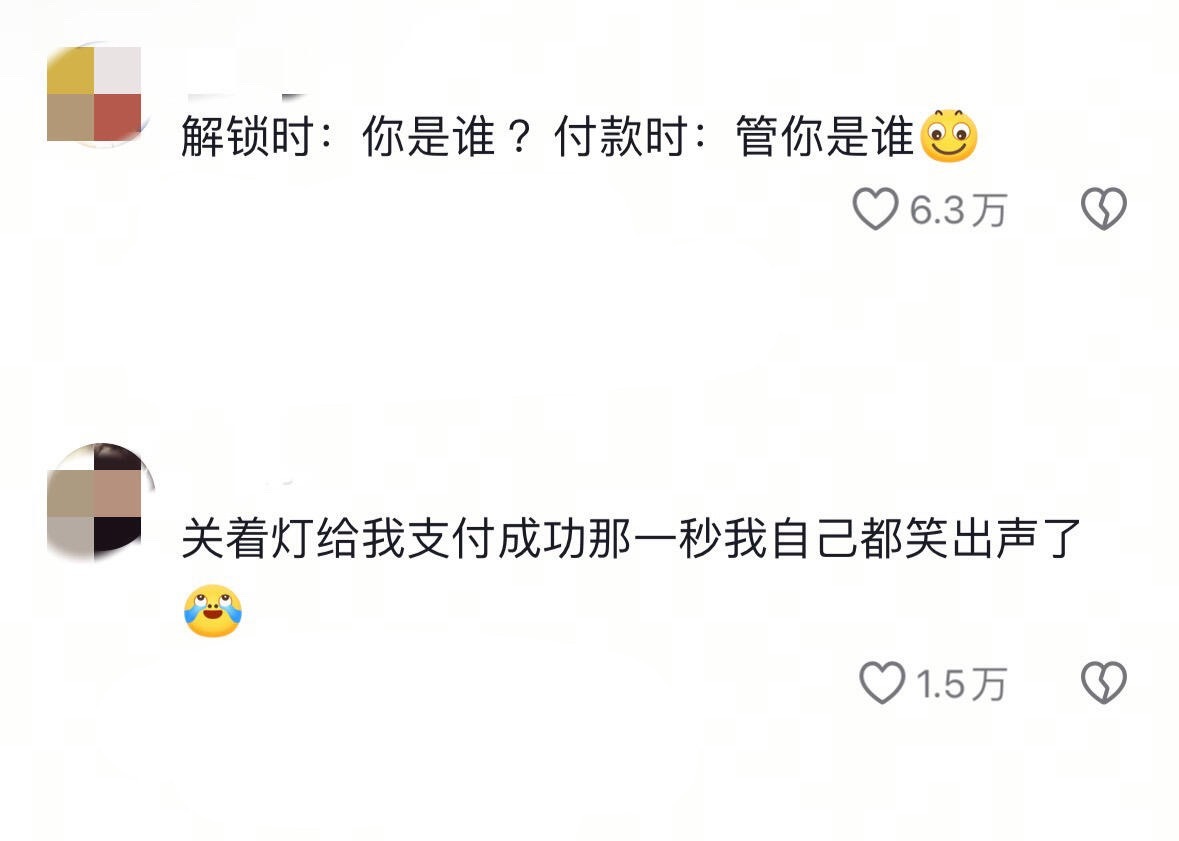
![手机四大冷知识,你知道几个[思考]](http://image.uczzd.cn/3196595561050595120.jpg?id=0)